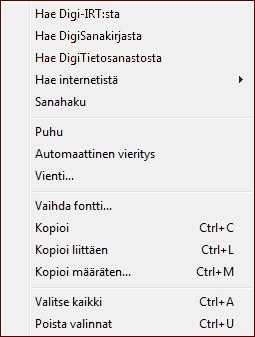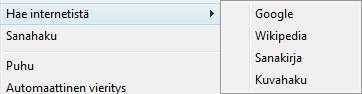(→Sanaselitysten hakeminen internetistä) |
(→Sanaselitysten hakeminen internetistä) |
||
| (4 välissä olevaa versiota samalta käyttäjältä ei näytetä) | |||
| Rivi 13: | Rivi 13: | ||
| − | [[image:pikavalikko2.jpg|right]] | + | Tarjolla on hakulinkit:<br>[[image:pikavalikko2.jpg|right]] |
| − | + | - '''Google''' (Google-hakukoneeseen)<br> | |
| − | + | - '''Wikipedia''' (suomenkieliseen Wikipedia-tietosanakirjaan)<br> | |
| − | + | - '''Sanakirja''' (Googlen sanakirjapalveluun)<br> | |
| − | + | - '''Kuvahaku''' (Googlen kuvahakuun)<br> | |
<br style="clear: both" /> | <br style="clear: both" /> | ||
| Rivi 27: | Rivi 27: | ||
'''Käyttöesimerkki: Google-haku''' | '''Käyttöesimerkki: Google-haku''' | ||
| − | #Valitaan haluttu sana raamattuikkunan tekstistä hiirellä maalaamalla ja painetaan oikeaa hiirenpainiketta. #Avautuneesta valikosta valitaan Hae internetistä > Google. | + | #Valitaan haluttu sana raamattuikkunan tekstistä hiirellä maalaamalla ja painetaan oikeaa hiirenpainiketta. |
| + | #Avautuneesta valikosta valitaan Hae internetistä > Google. | ||
#Esiin tulee selainikkuna, jossa näkyy hakutulokset valitulle sanalle. | #Esiin tulee selainikkuna, jossa näkyy hakutulokset valitulle sanalle. | ||
'''Käyttöesimerkki: Wikipedia-haku''' | '''Käyttöesimerkki: Wikipedia-haku''' | ||
| − | #Valitaan haluttu sana raamattuikkunan tekstistä hiirellä maalaamalla ja painetaan oikeaa hiirenpainiketta. #Avautuneesta valikosta valitaan Hae internetistä > Wikipedia. | + | #Valitaan haluttu sana raamattuikkunan tekstistä hiirellä maalaamalla ja painetaan oikeaa hiirenpainiketta. |
| + | #Avautuneesta valikosta valitaan Hae internetistä > Wikipedia. | ||
#Mikäli sanasta löytyy artikkeli suomenkielisestä Wikipediasta, se tulee näkyviin. | #Mikäli sanasta löytyy artikkeli suomenkielisestä Wikipediasta, se tulee näkyviin. | ||
Nykyinen versio 10. helmikuuta 2011 kello 11.53
Sisällysluettelo
Pikavalikko
Pikavalikon saat auki painamalla oikeanpuoleista hiirenpainiketta jonkun ikkunan päällä. Valittavissa olevat toiminnot vaihtelevat ikkunan tyypin mukaan. Tässä kappaleessa selitetään vain ne toiminnot, joita ei käsitellä muualla.Yhteiskäyttö teosten kanssa
DigiRaamattuun on saatavilla maksullisia suomenkielisiä teoksia, jotka rikastuttavat Raamatun tutkimista. Näistä on lyhyet kuvaukset muualla. Voit tehdä hakuja niistä maalaamalla DigiRaamatusta valitun sanan ja valitsemalla pikavalikosta Hae > teoksen nimi. Teoksissa mainitut raamatunpaikkaviitteet ovat klikattavia linkkejä, joten ne voi avata DigiRaamatussa.
Viittausikkunan kautta teosten ja DigiRaamatun käyttöyhteys syvenee.
Jos ulkoisesta teoksesta avaa raamatunpaikan joka ei sisälly aktiivisena olevaan raamatunkäännökseen, esimerkiksi jos kyse on vain Uuden testamentin sisältävästä käännöksestä, avaa ohjelma paikan sellaiseen auki olevaan käännökseen, josta ko. paikka löytyy.
Sanaselitysten hakeminen internetistä
Pikavalikon kautta voit esim. hakea maalattua sanaa myös internetistä, mikäli käytössäsi on nettiyhteys.
- Google (Google-hakukoneeseen)
- Wikipedia (suomenkieliseen Wikipedia-tietosanakirjaan)
- Sanakirja (Googlen sanakirjapalveluun)
- Kuvahaku (Googlen kuvahakuun)
Hakujen kautta voi näin saada monipuolista lisätietoa haettavalle sanalle.
Huom! Netin kautta saatujen tietojen oikeellisuudesta ei aina voi olla varma. Tietojen luotettavuutta kannattaa arvioida esim. sen pohjalta kuka tiedon on tuottanut.
Käyttöesimerkki: Google-haku
- Valitaan haluttu sana raamattuikkunan tekstistä hiirellä maalaamalla ja painetaan oikeaa hiirenpainiketta.
- Avautuneesta valikosta valitaan Hae internetistä > Google.
- Esiin tulee selainikkuna, jossa näkyy hakutulokset valitulle sanalle.
Käyttöesimerkki: Wikipedia-haku
- Valitaan haluttu sana raamattuikkunan tekstistä hiirellä maalaamalla ja painetaan oikeaa hiirenpainiketta.
- Avautuneesta valikosta valitaan Hae internetistä > Wikipedia.
- Mikäli sanasta löytyy artikkeli suomenkielisestä Wikipediasta, se tulee näkyviin.
Automaattinen vieritys
Automaattisella vierityksellä saat raamattuikkunan rullaamaan eteenpäin automaattisesti. Saat automaattisen vierityksen käyntiin klikkaamalla raamattuikkunaa hiiren oikealla napilla ja valitsemalla 'Automaattinen vieritys'.
Vaihda fontti…
Avaa asetusikkunan, josta voit muokata valitsemasi käännöksen fonttia.